Создание интерактивных тестов в программе MyTestX Мастер-класс для учителей предметников. — презентация
Презентация на тему: » Создание интерактивных тестов в программе MyTestX Мастер-класс для учителей предметников.» — Транскрипт:
1 Создание интерактивных тестов в программе MyTestX Мастер-класс для учителей предметников
2 Цель: Познакомиться с интерфейсом и возможностями программы MyTest. Изучить основные приемы создания интерактивных тестов по предмету в программе MyTestX. Создать тест в программе MyTestX. Девиз: «Учимся вместе»
3 Одной из задач повседневного учительского труда является необходимость осуществлять контроль знаний учащихся. Формы контроля, применяемые учителями, очень разнообразны, но наиболее часто используются письменный или устный опросы. К сожалению, эти формы не лишены недостатков. При проведении устного опроса – это относительно большая затрата времени урока при небольшом количестве выставляемых оценок, при проведении письменных работ количество оценок возрастает, но много времени уходит на проверку. Контроль знаний учащихся
Как работать с программой My Test для подготовки к ЕНТ 2109
4 — находит в школе все большее применение. Одним из основных и несомненных его достоинств является минимум временных затрат на получение надежных итогов контроля. При тестировании используют как бумажные, так и электронные варианты. Последние особенно привлекательны, так как позволяют получить результаты практически сразу по завершении теста. Тестирование как эффективный способ проверки знаний
5 более справедливый метод, оно ставит всех учащихся в равные условия, как в процессе контроля, так и в процессе оценки, практически исключая субъективизм преподавателя. Следует отметить, что именно тестирование постепенно становится и основной формой сдачи экзаменов. С 2009 года для всех выпускников школ основной формой итоговой государственной аттестации в школе Российской Федерации является Единый Государственный Экзамен. И реалии таковы, что требуется обязательно вводить тестовые технологии в систему обучения. С их помощью в течение года необходимо повысить качество знаний обучаемых и сформировать у них навык работы с тестовыми заданиями. Тестирование
6 Педагогические функции тестирования Диагностическая функция заключается в выявлении уровня знаний, умений, навыков учащегося. По объективности, широте и скорости диагностирования, тестирование превосходит все остальные формы педагогического контроля. Обучающая функция тестирования состоит в мотивировании учащегося к активизации работы по усвоению учебного материала. Воспитательная функция проявляется в периодичности и неизбежности тестового контроля. Это дисциплинирует, организует и направляет деятельность учащихся, помогает выявить и устранить пробелы в знаниях, формирует стремление развить свои способности.
7 Применение тестирования на разных этапах урока: проведение вводного тестирования получение сведений об исходном уровне знаний учащихся; обучающее тестирование – для объяснения нового материала; тестирование «Обратная связь» — для выявления усвоения нового материала после объяснения учителем; тест – соответствие – для отработки понятий, определений; формирование и совершенствование знаний и умений; тест с пробелами – для отработки понятий, правил; комбинированный тест – в открытой форме с ограничениями на ответ и закрытой, предполагающей выбор одного или более правильных ответов из числа предложенных – для проверки сформированных знаний и умений; текущее тестирование для ликвидации пробелов и коррекции умений и знаний; итоговый тест систематизирует, обобщает учебный материал, проверяет сформированные знания и умения.
8 Проблема использования готовых электронных пособий Готовые электронные пособия не всегда соответствуют конкретным условиям: особенностям класса, требованиям программы, целям урока, поэтому учитель может научиться составлять интерактивные тесты, используя доступные программы: MSExcel, MSPowerPoint, MyTest. Программа MyTest разрабатывается Башлаковым Александром Сергеевичем с 2003 года. За это время вышло немало совершенно разных версий. Каждая новая версия включала в себя лучшее предыдущей версии и предлагала новые возможности. Первые версии были простыми, но удобными тестовыми оболочками, текущая же версия MyTest X — это уже не одна программа, а мощный комплекс программ для подготовки и проведения компьютерного тестирования.
9 Создание интерактивных тестов в программе MyTest MyTest X это – система программ (программа тестирования учащихся, редактор тестов и журнал результатов) для создания и проведения компьютерного тестирования, сбора и анализа результатов, выставления оценки по указанной в тесте шкале. Программа легка и удобна в использовании – все учителя и учащиеся быстро и легко осваивают ее. Вот слова одного из пользователей программы: «На мой взгляд, MyTest достигла совершенного состояния: имеет все мыслимые функции, очень компактная, ее возможности и простота использования находятся в золотом балансе ».
10 состоит из трех модулей: Модуль тестирования MyTestStudent Редактор тестов MyTestEditor Журнал тестирования MyTestServer
11 Модуль тестирования MyTestStudent В нём учащиеся проходят тестирование
12 Программа проста в использовании и имеет удобный интерфейс. Позволяет эффективно организовать тестирование, сохранение и отправку результатов учителю.
13 Редактор тестов MyTestEditor для создания теста: Программа MyTest X работает с девятью типами заданий : одиночный выбор, множественный выбор, установление порядка следования, установление соответствия, указание истинности или ложности утверждений, ручной ввод числа, ручной ввод текста, выбор места на изображении, перестановка букв. С его помощью можно создать новый тест, или изменить существующий, настроить процесс тестирования: порядок заданий и вариантов, ограничение времени, шкалу оценивания и многое другое.
14 Редактор тестов MyTestEditor для создания теста: К каждому заданию можно задать сложность (количество баллов за верный ответ), прикрепить подсказку (показ может быть за штрафные баллы) и объяснение верного ответа (выводится в случае ошибки в обучающем режиме), настроить другие параметры… В MyTest можно использовать любую систему оценивания.
15 Редактор тестов MyTestEditor для создания теста: В программе имеются богатые возможности форматирования текста вопросов и вариантов ответа. В настройках теста, предусмотрено ограничение времени выполнения как всего теста, так и любого задания Программа поддерживает несколько независимых друг от друга режимов тестирования: В обучающем режиме : тестируемому выводятся сообщения об его ошибках, может быть показано объяснение к заданию. В штрафном режиме : за неверные ответы у тестируемого отнимаются баллы и можно пропустить задания (баллы не прибавляются и не отнимаются). В свободном режиме : тестируемый может отвечать на вопросы в любой последовательности, переходить (возвращаться) к любому вопросу самостоятельно. В монопольном режиме окно программы занимает весь экран и его невозможно свернуть.
17 Журнал тестирования MyTestServer Позволяет централизованно принимать и обрабатывать результаты тестирования, раздавать тесты посредством компьютерной сети. С помощью MyTest вы можете организовать как локальное так и сетевое тестирование. При наличии компьютерной сети можно организовать централизованный сбор и обработку результатов тестирования, используя модуль журнала MyTest. Результаты выполнения заданий выводятся учащемуся и отправляются учителю. Учитель может оценить или проанализировать их в любое удобное для него время.
18 Журнал тестирования MyTestServer Позволяет централизованно принимать и обрабатывать результаты тестирования, раздавать тесты посредством компьютерной сети.
19 Использование программы на уроке Урок в кабинете физики – один компьютер. А. Электронный тест. 1. Индивидуальная работа. 2. Работа в парах. 3. Групповая работа.
Б. Бумажный вариант теста. 1. Индивидуальная работа. Урок в компьютерном классе. Любые варианты + сетевое взаимодействие.
20 Использование программы во внеурочной деятельности 1. Подготовка к экзаменам. 2.Самоподготовка. 3. Дистантная форма обучения. 4. Создание тестов учащимися.
21 Результаты применения программы Формирование: навыков работы с электронными тестами, умений выполнения разных типов заданий. Повышение: познавательного интереса, уровня самоконтроля у учащихся, качества знаний по предмету.
22 Желаю удачи! ПРАКТИКУМ
24 Для добавления нового задания в создаваемом/редактируемом тесте выполнить команду: Задание — Добавить … — далее выбираем тип добавляемого задания: Создание теста
25 Задание с одиночным вариантом ответа. В появившемся окне редактирования задания. 1. В поле ввода текста вопроса пишем текст вопроса. Например: Кто изображен на рисунке?. 2. Для добавления рисунка к тексту задания нажимаем кнопочку с зеленым плюсиком 3. Открывается окно обзора файлов компьютера, где нужно выбрать требуемое изображение.
4. Проверить задание, варианты ответа, правильный вариант ответа. 5. Если все верно, то нажимаем кнопку внизу окна Сохранить задание. 6. Если хотим создать задание заново, нажимаем Сбросить.
26 Задание с множественным вариантом ответа Как в предыдущем описании набираем задание, отметив несколько правильных вариантов ответа. В данном случае нужно установить галочки в соответствующих квадратах. Укажите весенние месяцы
27 Задание с указанием порядка Вопрос с указанием порядка предполагает выбор номера следования вариантов из всех предложенных. Например: Расположите месяцы в порядке следования их друг за другом. Алгоритм аналогичен. Ответ – правильная последовательность.
28 Задание на сопоставление Вопрос на сопоставление предполагает выбор номера соответствующего варианта из всех предложенных. Например: Укажите, к какому времени года относятся месяцы?
29 Задание на указание истинности или ложности утверждений Вопрос на указание истинности или ложности утверждений предполагает выбор » да» или » нет » для каждого варианта из всех предложенных. Например: Месяц март. Алгоритм аналогичен. Ответ – правильное соответствие множеств слева и справа.
30 Задание на ручной ввод числа Вопрос на ручной ввод числа предполагает ввод числа в качестве ответа. Правильный ответ может быть задан в виде числа, или в виде числового диапазона. В последнем случае ответ тестируемого считается правильным если он попадает в указанный диапазон. Например: Каким по счету идет месяц май?
31 Задание на ручной ввод текста Вопрос на ручной ввод текста предполагает введение текстовой строки в качестве ответа. Можно задать не один, а несколько вариантов ответа. Ответ считается правильным, если совпадает, хоть с одним из вариантов. Например: Какой месяц идет после августа?
32 Задание на выбор места на изображении Для ответа на вопрос типа часть изображения необходимо указать точку на изображении. Если она попадает в указанную область ответ верен. Например: Укажите пункт меню My Test для проверки теста на наличие ошибок, ограничение времени на каждое задание Алгоритм 1. Выбрать указанный тип задания. 2. Добавление картинки происходит путем нажатия на кнопочку 3. Дважды щелкнуть ЛКМ по добавленному изображению появиться панель на ней щелкнуть по кнопке Выделение 4. Выделите прямоугольную область — эта область рисунка является правильным ответом 5. Сохранить задание.
34 Задание на перестановку букв Ответом к этому типу заданий является слово (или текст). Буквы нужного слова выводятся в отдельных областях и в случайном порядке. Тестируемый может, щелкая мышью, обменивать буквы местами. Хорошо подходит для детей младшего возраста. При создании задания этого типа в редакторе просто указывается нужное слово (нужный текст).
Буквы будут показаны тестируемому в случайном порядке автоматически.
Источник: www.myshared.ru
О программе MyTest
MyTest это — система программ (программа тестирования учащихся, редактор тестов и журнал результатов) для создания и проведения компьютерного тестирования, сбора и анализа результатов, выставления оценки по указанной в тесте шкале.
Программа MyTest работает с девятью типами заданий: одиночный выбор, множественный выбор, установление порядка следования, установление соответствия, указание истинности или ложности утверждений, ручной ввод числа (чисел), ручной ввод текста, выбор места на изображении, перестановка букв. Задание типа «да/нет» легко можно получить, используя тип с одиночным выбором. В тесте можно использовать любое количество любых типов, можно только один, можно и все сразу.
Программа состоит из трех модулей:
Ш Модуль тестирования (MyTestStudent),
Ш Редактор тестов (MyTestEditor)
Ш Журнал тестирования (MyTestServer).
Модуль тестирования (MyTestStudent) является «плеером тестов». Он позволяет открыть или получить по сети файл с тестом и пройти тестирование. Ход тестирования, сигнализация об ошибках, способ вывода результата тестирования зависит от параметров теста, заданных в редакторе.
Для создания тестов имеется очень удобный редактор тестов (MyTestEditor) с дружественным интерфейсом. С помощью редактора можно создать либо новый тест, либо изменить существующий. Так же в редакторе настраивается процесс тестирования: порядок заданий и вариантов, ограничение времени, шкала оценивания и многое другое.
Журнал тестирования (MyTestServer) позволяет организовать тестирование более удобным образом. С помощью него можно раздавать файлы с тестами по сети, получать результаты со всех компьютеров тестируемых и анализировать их в удобном виде.
В программе имеются богатые возможности форматирования текста вопросов и вариантов ответа. Вы можете определить шрифт, цвет символов и фона, использовать верхний и нижний индекс, разбивать текст на абзацы и применять к ним расширенное форматирование, использовать списки, вставлять рисунки и формулы.
Программа поддерживает несколько независимых друг от друга режимов: обучающий, штрафной, свободный и монопольный. В обучающем режиме тестируемому выводятся сообщения об его ошибках, может быть показано вступление и объяснение к заданию. В штрафном режиме за неверные ответы у тестируемого отнимаются баллы и можно пропустить задания (баллы не прибавляются и не отнимаются). В свободном режиме тестируемый может отвечать на вопросы в любой последовательности, переходить (возвращаться) к любому вопросу самостоятельно. В монопольном режиме окно программы занимает весь экран и его невозможно свернуть.
Параметры тестирования, задания, звуки и изображения к заданиям для каждого отдельного теста — все хранится в одном файле теста. Никаких баз данных, никаких лишних файлов — один тест — один файл. Файл с тестом зашифрован и сжат.
Размер установочного файла с программой менее 3 Мбайт, а вместе со справкой, образцами тестов, около 5 МБайт (зависти от количества тестов в комплекте).
Источник: studbooks.net
MyTestStudent
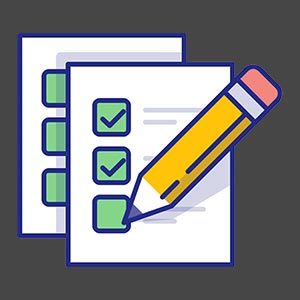

Тестовые задания используются как в обучении, так и в других современных отраслях, например, при подборе рабочего персонала. Сегодня создать тесты можно в электронном виде, что значительно облегчает задачу для учителей, преподавателей и рабочих по подбору рабочих кадров. Предлагаем бесплатно скачать программу MyTestStudent и по достоинству оценить все возможности софта. У нас можно загрузить инструмент через официальный сайт по ссылке, но перед этим немного разберемся с возможностями программного обеспечения.
Обзор приложения
Обозреваемый сегодня софт предоставляет свои пользователям сразу несколько инструментов. Через «Editor» осуществляется составление и проработка различных тестовых заданий. Через «Student» человек, проходящий тестирование, отвечает на поставленные вопросы. Инструмент «Server» обеспечивает выгрузку полученных результатов на общий сервер. Типы заданий в приложении используются следующего типа:
- Выбор одного или сразу нескольких ответов.
- Задание на установление порядка действий.
- Перестановка компонентов, вставка недостающих компонентов.
- Ввод ответов в ручном режиме.
- Работа с картинками.
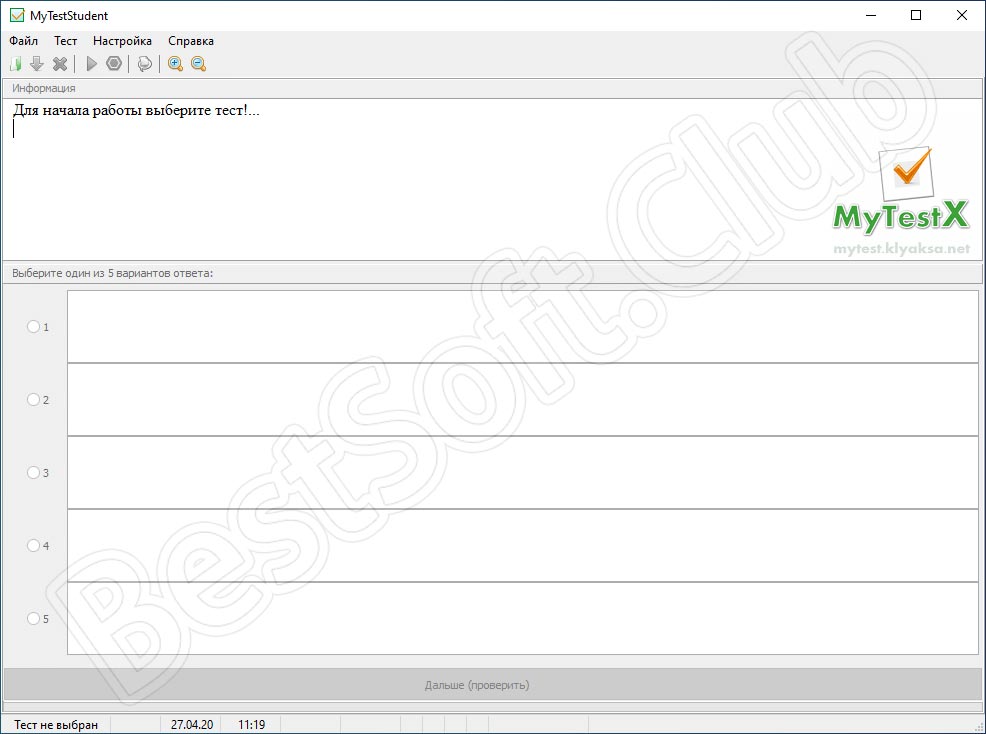
Тестовые задания позволяют быстро и точно проверить знания и получить результат.
Инструкция по работе
Кратко пройдемся по порядку загрузки и инсталляции обозреваемого софта.
Скачиваем программу
Для получения приложения MyTestStudent на свой ПК или ноутбук необходимо выполнить несколько простых шагов. Давайте рассмотрим, как это делается:
- Внизу странички загружаем архив с файлом инсталляции по прикрепленной ссылке. Распаковываем архив и запускаем файл mytestxsetup.exe. После этого выбираем русский язык и жмем на «ОК».
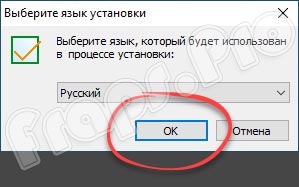
- Обязательно читаем условия лицензионного соглашения и принимаем их, отметив галочкой соответствующую строку. Кликаем по «Далее».
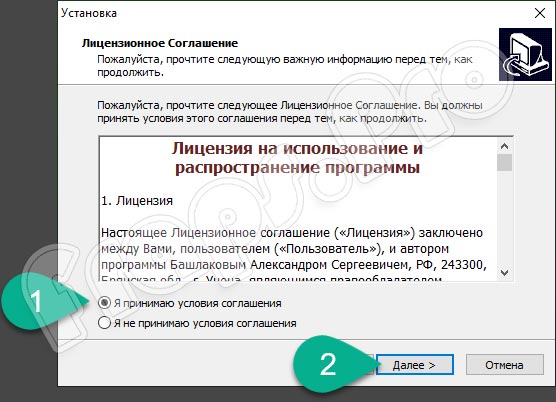
- Если нужно, меняем путь установки программы. Можно оставить все как есть. Снова жмем по «Далее».
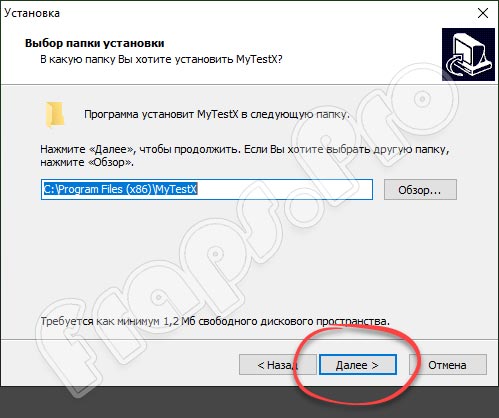
- На следующем этапе внимательно смотрим, какой софт прилагает инсталлировать мастер установки. Пакет «My TestXPro» содержит такой дополнительный софт, как «MyTestEditor», «MyTestStudent» и «MyTestServer». Отмечаем галочкой нужные пункты.
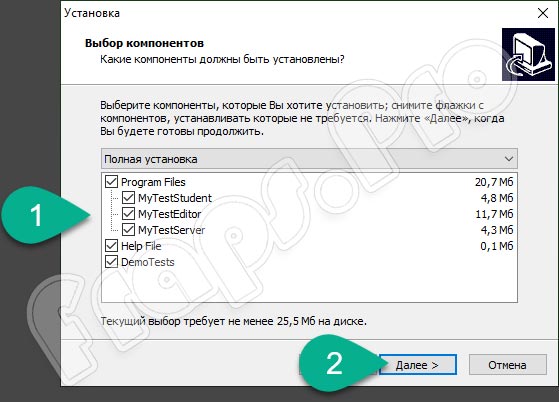
- После внесения всех желаемых изменений жмем по кнопке «Установить».
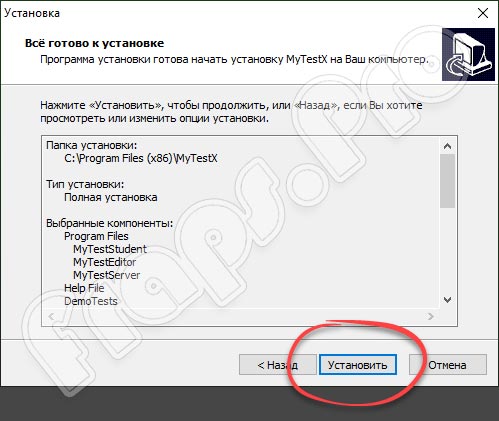
- Теперь осталось лишь подождать, пока инсталляция подойдет к концу. Это займет 2-3 минуты.
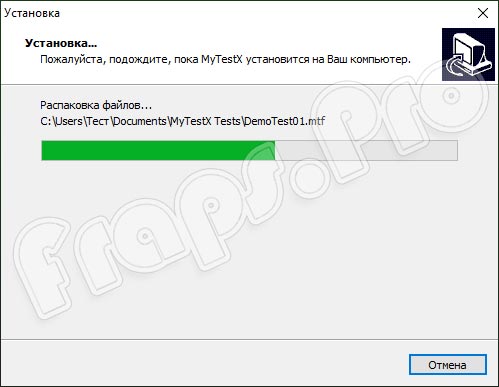
Теперь следует произвести взлом приложения. Взломать утилиту можно с помощью инструкции, которую вы найдете в ранее загруженном архиве.
Как пользоваться
Пройдемся коротко по алгоритму использования инструмента. Для создания теста работаем с помощью раздела MyTestEditor. При этом можно применять различные дополнения в виде файлов, таблиц, изображений и прочего. Тесты могут подразумевать единичный ответ или сразу несколько вариантов ответов. Готовый тест можно сохранить на устройстве в одном из популярных форматов, например, MTX.
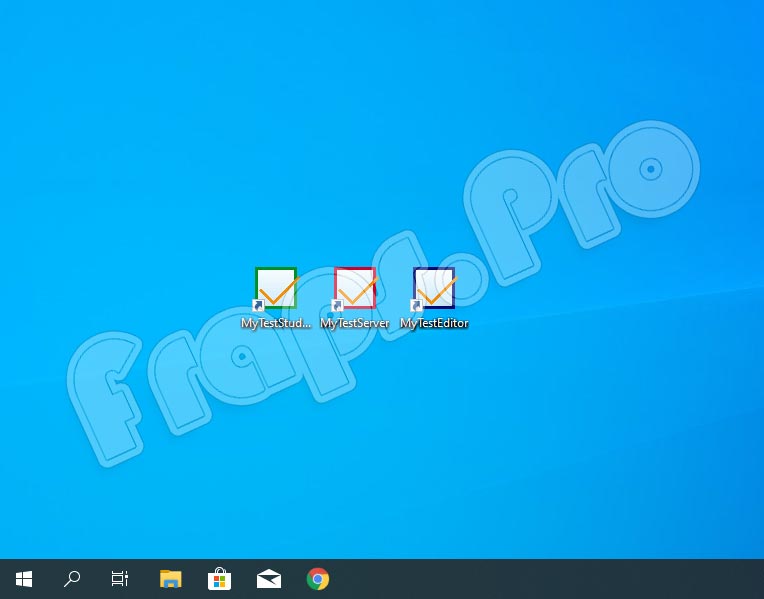
Кстати, при желании можно импортировать задания их MyTestX. С помощью инструмента под названием «MyTestServer» можно вести удаленный доступ к устройству, на котором человека проходит тестирование.
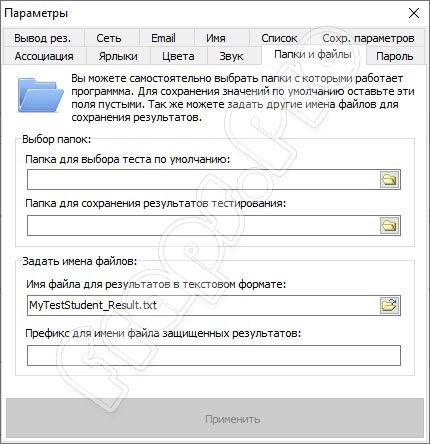
Решить поставленные задания пользователь может через инструмент «MyTestStudent». Тесты можно открыть на ПК с жесткого диска или получить по электронной почте.
Плюсы и минусы
Возможно, рассмотрение плюсов и минусов описываемого сегодня приложения поможет вам принять решение о том, нужно ли скачивать утилиту на свой компьютер.
- Удобный интерфейс на русском языке.
- Большой выбор инструментов для создания заданий различной сложности.
- Минимальные требования к ПК.
- Утилита поддерживает тесты, созданные в любых других текстовых редакторах.
- Есть платная лицензия.
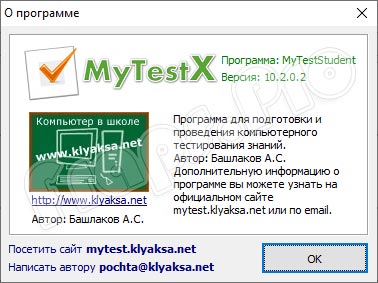
Аналоги
Предлагаем узнать названия похожих приложений:
- ADTester.
- INDIGO.
- UniTest System.
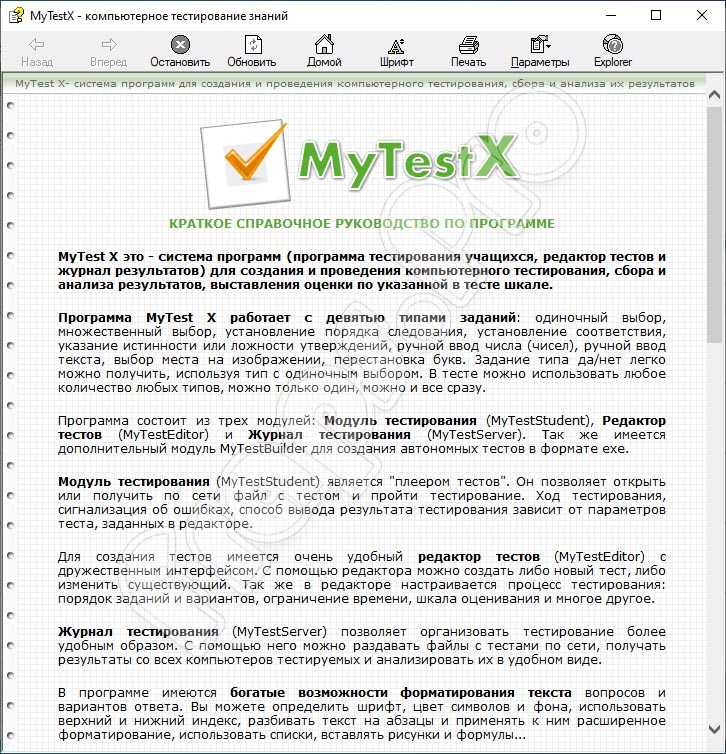
Системные требования
Если тесты, созданные в программе, проводятся через сервер, испытуемому потребуется подключение к интернету. Электронная машина для стабильной работы софта должна отвечать таким характеристикам:
- Процессор: не менее 500 МГц.
- ОЗУ: от 256 Мб.
- Место на жестком диске: от 50 Мб.
- Платформа: Microsoft Windows 7, 8 или 10.
Скачать
Загружайте пакет MyTestXPro и другие инструменты утилиты через ссылку, предоставленную ниже.
| Редакция программы: | Последняя |
| Издатель: | www.klyaksa.net |
| Год выпуска: | 2022 |
| Название: | MyTestStudent |
| Операционная система: | Microsoft Windows 32/64 Bit |
| Интерфейс: | Русский |
| Лицензия: | Бесплатно |
| Пароль от архива: | fraps.pro |
Видеообзор
Смотрите этот видеоролик. Он поможет быстрее разобраться с принципом работы в программе.
Подводим итоги
Делитесь своим мнением о приложении и задавайте вопросы, если они появятся в ходе использования софта. Наши эксперты не оставят без внимания ни одного сообщения и обязательно помогут советом.
Источник: fraps.pro
MyTestStudent скачать бесплатно

MyTestStudent – это простой и удобный в использовании инструмент для тестирования. Программа позволяет создавать тесты, не требуя от пользователя навыков в программировании.
Утилита имеет наглядный интерфейс, поэтому данное приложение с легкостью сможет освоить каждый. Доступны задания семи типов: одиночный и множественный выбор, ручной ввод числового или текстового ответа, выбор картинки или соответствия. При подключении компьютеров к сети можно с помощью специального расширения настроить сбор и обработку результатов.
Оценка за выполненное задание показывается ученику и отправляется учителю. Присутствует возможность установки ограничений по времени. Параметры тестирования сохраняются в зашифрованный и сжатый файл.
Май Тест Стьюдент является крайне полезным софтом, который находит применение в учебных заведениях. Совместимость: Windows All.
Рекомендуем последнюю версию MyTestStudent скачать бесплатно без вирусов, рекламы, регистрации и смс с официального сайта.
Отзывы пользователей
Новые программы
- VirtualBox
- BleachBit
- EmojiPlus
- Windows 7 Manager
- Adobe Illustrator
- Adobe Premiere Pro
- Microsoft Security Essentials
- Camtasia Studio
- 7-Zip
- mp3DirectCut
- Brosix
- Superbird
- Браузеры
- Антивирусы
- Графические редакторы
- Программы для общения
- Архиваторы
- Плееры
- Образы и запись дисков
- Загрузка файлов
- Файловые менеджеры
- Текстовые редакторы
- Аудио и видео обработка
- Системные программы
- Восстановление файлов
- Видео конвертеры
- Создание презентаций
- Обработка видео
- QBasic 4.5
- Adobe Photoshop CS5
- Sleipnir для Windows 8.1
- Undelete 360 Portable
- Melodyne 4
- Audacity 64 bit
- Wise Memory Optimizer Portable
- Avant Browser для Windows 8.1
- Auslogics Disk Defrag 7.1
- Opera 12.64
Источник: moiprogrammy.com